
Ami la Marvel? Chi non la ama? Con il lancio di iOS 18, Apple ha introdotto una nuova entusiasmante funzionalità in Safari che consente agli utenti di eliminare qualsiasi elemento selezionato da una pagina web, che si tratti di pop-up, immagini o fastidiosi annunci pubblicitari. Più della semplice funzionalità, ciò che fa eccitare tutti è la fantastica animazione che accompagna questa azione. Quando rimuovi un elemento da una pagina web (e spiegheremo come farlo a breve), ti verrà mostrata un’immagine accattivante dell’elemento che si disintegra, proprio come hanno fatto gli Avengers quando Thanos ha schioccato le dita.
Incanala il tuo Thanos interiore e raggiungi l’equilibrio sulla tua pagina web rimuovendo le distrazioni con uno schiocco. Una volta rimosso un elemento, non tornerà più quando aggiornerai o tornerai alla pagina. Apple ha soprannominato questa funzione Hide Distracting Items (Nascondi elementi di distrazione) .
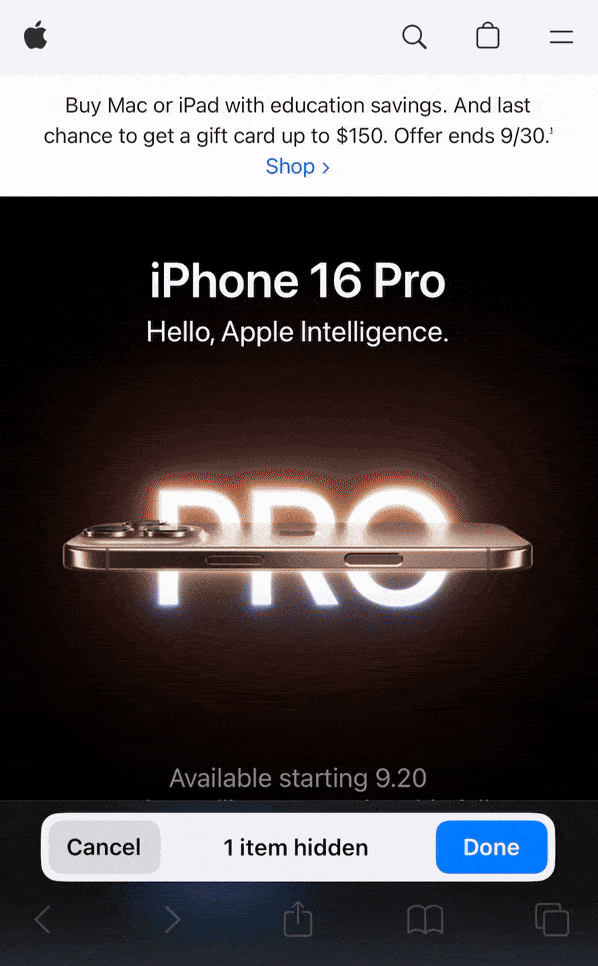
Sembra fantastico, vero? Ecco come puoi “schioccare Thanos” ed eliminare elementi da qualsiasi sito web.
Come nascondere gli elementi di distrazione su Safari
- Apri il browser Safari sul tuo iPhone.
- Naviga sul web come al solito; quando noti qualcosa di fastidioso, tocca l’ icona del Lettore che si trova nella barra degli indirizzi: assomiglia a un rettangolo con due trattini sotto e si trova sul lato sinistro della barra.
- Tocca Nascondi elementi di distrazione .
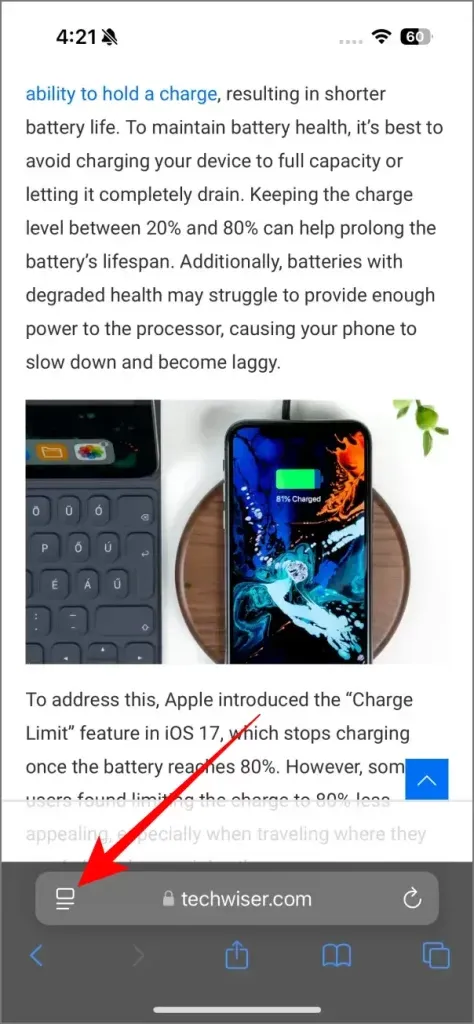
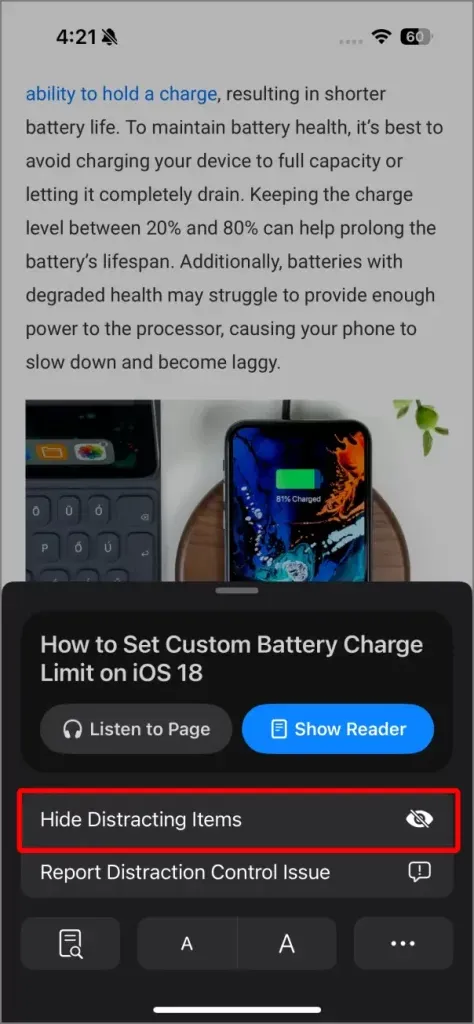
Safari ti indirizzerà quindi al sito web, dove potrai selezionare gli elementi che desideri nascondere. Quando selezioni un elemento, verrà visualizzata la parola Hide . Toccalo e guarda come l’elemento inizia a rompersi e a svanire, come se fosse stato cancellato dallo schiocco di Thanos in Avengers.
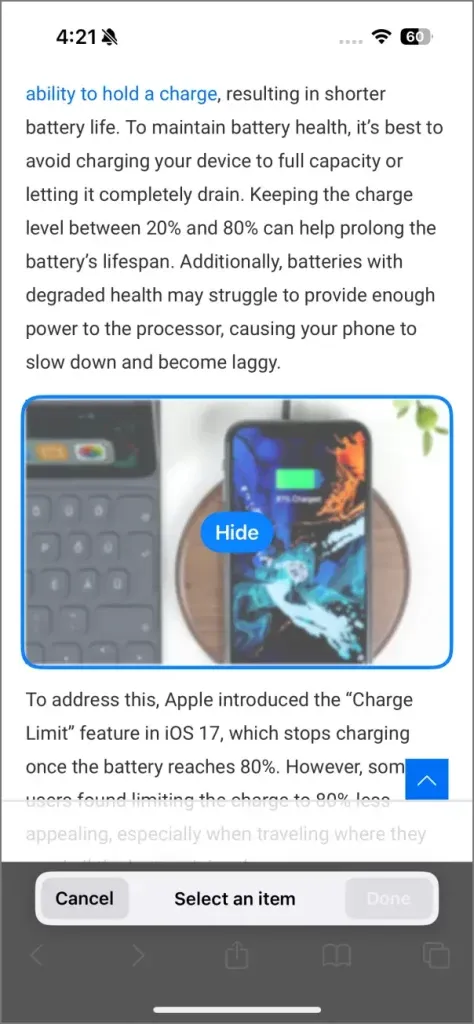
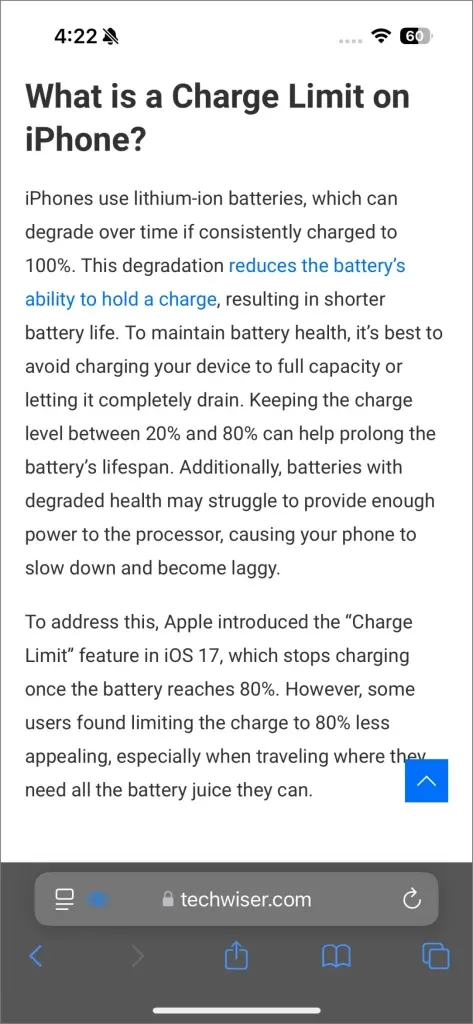
Dopo aver rimosso gli elementi, noterai una piccola icona blu nella barra degli indirizzi che indica che alcuni elementi sono stati nascosti in quella pagina. Se desideri ripristinare gli elementi nascosti, tocca semplicemente quell’icona e seleziona Mostra elementi nascosti per rendere di nuovo tutto visibile. Sfortunatamente, non c’è un’opzione per selezionare più elementi e rimuoverli tutti in una volta, come ha fatto Thanos quando ha spazzato via metà dell’universo.
- Come formattare il testo e programmare i messaggi su iPhone
- Come impostare un limite di carica della batteria personalizzato su iOS 18
- No, iPhone 16 NON supporta la ricarica rapida da 45 W (testato)
- Apple A18 vs A18 Pro: benchmark AnTuTu, Geekbench e altre differenze
Il controllo della distrazione è impressionante ma imperfetto
Non è la prima volta che abbiamo la possibilità di eliminare elementi da una pagina web. Molti browser, tra cui Safari, offrono estensioni come Stop the Madness che possono rimuovere elementi di distrazione da una pagina. Tuttavia, l’esecuzione di Apple è più pulita e più piacevole da usare.
Detto questo, ci sono alcuni punti importanti da sapere sulla funzionalità Nascondi elementi di distrazione di Safari :
- Non è possibile selezionare più articoli da rimuovere.
- La rimozione di un elemento non garantisce che non riappaia. Alcuni elementi, come video e annunci, possono essere posizionati in modo diverso al ricaricamento della pagina.
- Gli elementi nascosti in una pagina non verranno automaticamente nascosti in un’altra pagina dello stesso sito.
Una volta, mentre esaminavo un articolo di confronto tra fotocamere, c’erano tre paragrafi di testo tra le immagini campione che volevo confrontare affiancate. Con Thanos al mio fianco, ho rapidamente rimosso il testo e ho visualizzato le immagini senza scorrere eccessivamente.
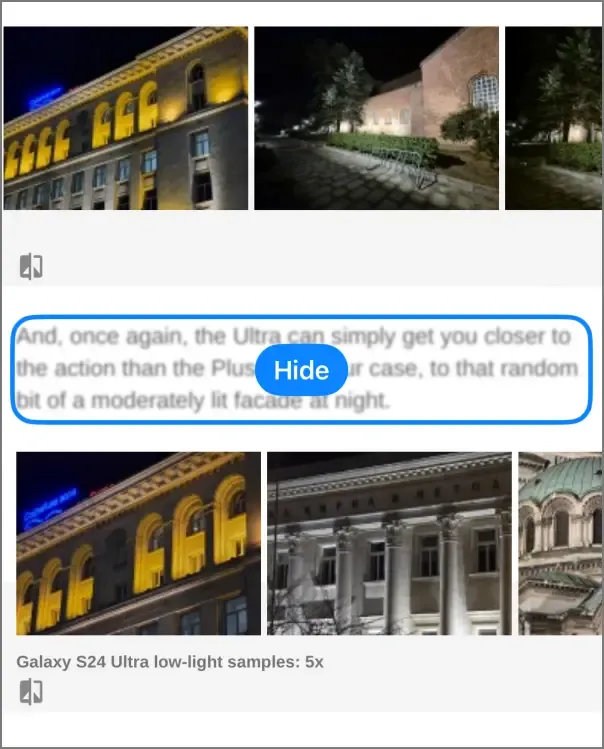
Sebbene ci sarebbero potuti essere molteplici approcci, l’implementazione di Apple è stata ben accolta. Gli utenti si sono divertiti molto a discutere di come Apple abbia sfruttato l’animazione di scatto di Thanos, in cui tutto ciò che tocchi scompare e fluttua via.
31 funzionalità nascoste di iOS 18 che devi controllare




Lascia un commento